初中信息技术初识Photoshop教学设计
- 格式:doc
- 大小:72.00 KB
- 文档页数:5
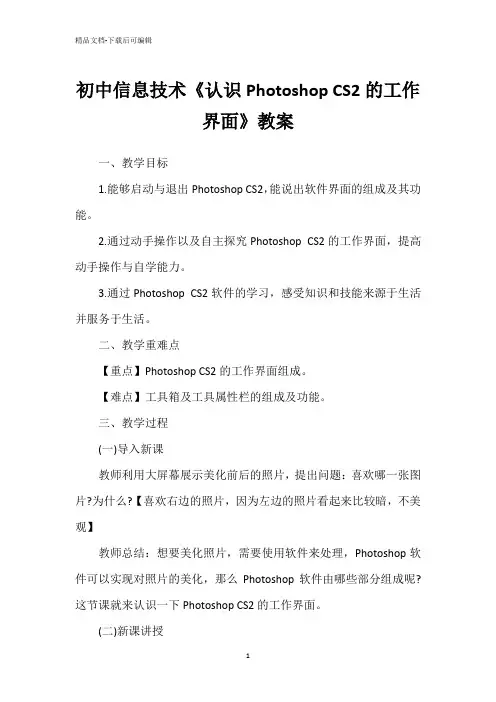
初中信息技术《认识Photoshop CS2的工作界面》教案一、教学目标1.能够启动与退出Photoshop CS2,能说出软件界面的组成及其功能。
2.通过动手操作以及自主探究Photoshop CS2的工作界面,提高动手操作与自学能力。
3.通过Photoshop CS2软件的学习,感受知识和技能来源于生活并服务于生活。
二、教学重难点【重点】Photoshop CS2的工作界面组成。
【难点】工具箱及工具属性栏的组成及功能。
三、教学过程(一)导入新课教师利用大屏幕展示美化前后的照片,提出问题:喜欢哪一张图片?为什么?【喜欢右边的照片,因为左边的照片看起来比较暗,不美观】教师总结:想要美化照片,需要使用软件来处理,Photoshop软件可以实现对照片的美化,那么Photoshop软件由哪些部分组成呢?这节课就来认识一下Photoshop CS2的工作界面。
(二)新课讲授1.启动与退出教师讲解:要想认识Photoshop CS2,首先需要打开Photoshop CS2软件。
布置任务:限时5分钟,进行自主探究,思考以下问题:(1)如何启动Adobe Photoshop CS2?【开始→所有程序→Adobe Photoshop CS2】(2)如何退出Photoshop CS2?【执行文件→退出】教师总结:直接双击桌面上的快捷方式图标也可以启动软件;运用“Alt”+“F4”快捷键也可以退出软件。
2.窗口组成教师讲解:完成启动后,就可以进一步认识Photoshop CS2由哪些部分组成。
教师利用大屏幕展示Photoshop CS2软件的界面,提出问题:Photoshop CS2软件的工作界面由哪些要素组成?【标题栏、菜单栏、工具箱、状态栏、工具属性栏、工作区、浮动画板】布置任务:组织学生以同桌为单位,限时2分钟,完成指认活动。
如一名学生指向窗口最上方,另一名学生回答标题栏等。
教师总结:Photoshop CS2软件的界面由七大部分构成,每个部分有着不可替代的作用,通过共同协作可以完成非常美观的作品。

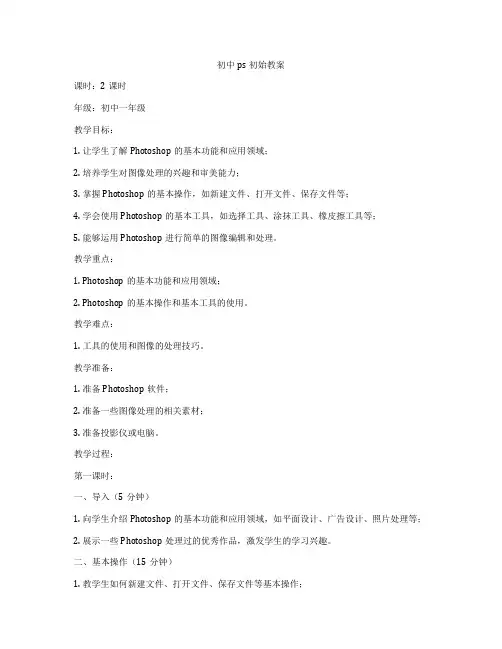
初中ps初始教案课时:2课时年级:初中一年级教学目标:1. 让学生了解Photoshop的基本功能和应用领域;2. 培养学生对图像处理的兴趣和审美能力;3. 掌握Photoshop的基本操作,如新建文件、打开文件、保存文件等;4. 学会使用Photoshop的基本工具,如选择工具、涂抹工具、橡皮擦工具等;5. 能够运用Photoshop进行简单的图像编辑和处理。
教学重点:1. Photoshop的基本功能和应用领域;2. Photoshop的基本操作和基本工具的使用。
教学难点:1. 工具的使用和图像的处理技巧。
教学准备:1. 准备Photoshop软件;2. 准备一些图像处理的相关素材;3. 准备投影仪或电脑。
教学过程:第一课时:一、导入(5分钟)1. 向学生介绍Photoshop的基本功能和应用领域,如平面设计、广告设计、照片处理等;2. 展示一些Photoshop处理过的优秀作品,激发学生的学习兴趣。
二、基本操作(15分钟)1. 教学生如何新建文件、打开文件、保存文件等基本操作;2. 学生跟随老师一起操作,确保每个人都能够熟练掌握。
三、基本工具的使用(20分钟)1. 向学生介绍选择工具、涂抹工具、橡皮擦工具等基本工具的使用方法;2. 老师演示如何使用这些工具,并让学生跟随操作;3. 学生练习使用这些工具,老师进行指导。
四、实践操作(10分钟)1. 给学生发放一些图像处理的相关素材,让学生运用所学的工具进行简单的图像编辑和处理;2. 老师巡回指导,帮助学生解决问题。
第二课时:一、复习上节课的内容(5分钟)1. 复习Photoshop的基本操作和基本工具的使用;2. 学生展示自己上节课制作的图像作品,互相交流心得。
二、学习新的工具和功能(15分钟)1. 向学生介绍新的工具和功能,如裁剪工具、填充工具、图层管理等;2. 老师演示如何使用这些工具和功能,并让学生跟随操作;3. 学生练习使用这些工具和功能,老师进行指导。
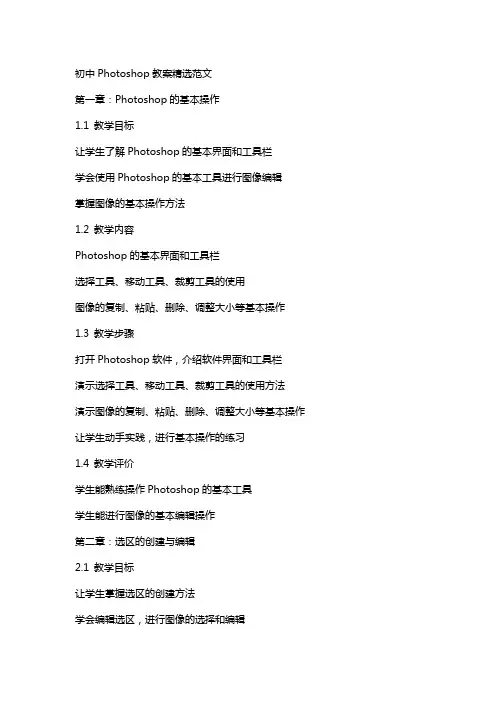
初中Photoshop教案精选范文第一章:Photoshop的基本操作1.1 教学目标让学生了解Photoshop的基本界面和工具栏学会使用Photoshop的基本工具进行图像编辑掌握图像的基本操作方法1.2 教学内容Photoshop的基本界面和工具栏选择工具、移动工具、裁剪工具的使用图像的复制、粘贴、删除、调整大小等基本操作1.3 教学步骤打开Photoshop软件,介绍软件界面和工具栏演示选择工具、移动工具、裁剪工具的使用方法演示图像的复制、粘贴、删除、调整大小等基本操作让学生动手实践,进行基本操作的练习1.4 教学评价学生能熟练操作Photoshop的基本工具学生能进行图像的基本编辑操作第二章:选区的创建与编辑2.1 教学目标让学生掌握选区的创建方法学会编辑选区,进行图像的选择和编辑2.2 教学内容选区的创建方法:矩形选框、椭圆选框、套索工具等选区的编辑:反选、羽化、调整边缘等使用选区进行图像的编辑:复制、粘贴、填充、描边等2.3 教学步骤介绍选区的创建方法:矩形选框、椭圆选框、套索工具等演示选区的编辑方法:反选、羽化、调整边缘等演示使用选区进行图像的编辑:复制、粘贴、填充、描边等让学生动手实践,进行选区的创建和编辑练习2.4 教学评价学生能熟练使用选区创建工具学生能进行选区的编辑和图像的编辑操作第三章:图层的基本操作3.1 教学目标让学生了解图层的概念和作用学会使用图层的基本操作3.2 教学内容图层的概念和作用图层的添加、删除、隐藏、显示、锁定、移动等基本操作图层组的创建和使用3.3 教学步骤介绍图层的概念和作用演示图层的基本操作:添加、删除、隐藏、显示、锁定、移动等演示图层组的创建和使用方法让学生动手实践,进行图层的基本操作练习3.4 教学评价学生能理解图层的概念和作用学生能进行图层的基本操作第四章:色彩的调整4.1 教学目标让学生了解色彩调整的重要性学会使用Photoshop调整图像的色彩4.2 教学内容色彩调整的工具和命令:色阶、曲线、色彩平衡、亮度/对比度等色彩调整的方法和技巧4.3 教学步骤介绍色彩调整的工具和命令:色阶、曲线、色彩平衡、亮度/对比度等演示色彩调整的方法和技巧让学生动手实践,进行图像色彩的调整练习4.4 教学评价学生能理解色彩调整的重要性学生能使用Photoshop调整图像的色彩第六章:文本的添加与编辑6.1 教学目标让学生了解Photoshop中文本工具的使用学会添加、编辑文本以及设置文本样式6.2 教学内容文本工具的介绍与使用设置文本字体、大小、颜色、行距等样式文本的变形和定位技巧6.3 教学步骤介绍文本工具的快捷键和功能演示如何在图像中添加文本以及设置文本样式展示文本的变形和定位技巧学生动手实践,练习添加和编辑文本6.4 教学评价学生能够熟练使用文本工具在图像中添加文字学生能够设置基本的文本样式第七章:图像的修饰与修复7.1 教学目标让学生掌握Photoshop中图像修饰与修复的工具学会使用这些工具进行图像的细节处理7.2 教学内容介绍图像修饰与修复工具:修补工具、红眼工具、减淡工具、加深工具、海绵工具等演示这些工具的使用方法以及应用场景学习图像修饰与修复的技巧7.3 教学步骤介绍图像修饰与修复工具的功能和用法演示如何使用这些工具进行图像的细节处理学生通过实际操作练习这些工具的使用7.4 教学评价学生能够正确使用图像修饰与修复工具学生能够运用这些工具改善图像的质量第八章:路径的创建与编辑8.1 教学目标让学生理解路径的概念学会使用Photoshop创建和编辑路径8.2 教学内容路径的介绍:路径的作用、路径面板的使用钢笔工具的使用:创建直线、曲线、多边形等路径路径的编辑:选择、移动、删除、转换锚点等路径与选区的转换8.3 教学步骤介绍路径的概念和路径面板的功能演示如何使用钢笔工具创建不同类型的路径展示路径的编辑方法讲解路径与选区的转换过程学生通过实际操作练习路径的创建与编辑8.4 教学评价学生能够理解路径的概念学生能够使用钢笔工具创建和编辑路径第九章:矢量图形的制作9.1 教学目标让学生掌握Photoshop中矢量图形的创建和编辑学会使用矢量图形工具制作简单的图形作品9.2 教学内容矢量图形的概念与优势矢量图形工具的使用:钢笔工具、矢量图形工具、形状工具等矢量图形的编辑:锚点的调整、路径的变形等矢量图形与图层的结合应用9.3 教学步骤介绍矢量图形的概念和优势演示如何使用矢量图形工具创建图形展示矢量图形的编辑技巧讲解如何将矢量图形与图层结合应用学生动手实践,制作简单的矢量图形作品9.4 教学评价学生能够理解矢量图形的概念和优势学生能够使用矢量图形工具创建和编辑图形第十章:综合实例与创作10.1 教学目标让学生综合运用所学知识进行图像创作培养学生的创意思维和审美能力10.2 教学内容分析与讨论创作主题:选择一个感兴趣的主题,分析其视觉元素和设计要求创作实践:结合路径、矢量图形、图层、色彩调整等知识,创作一个完整的图像作品作品展示与评价:展示作品,互相评价,总结创作经验和不足10.3 教学步骤分析与讨论创作主题,确定创作方向学生动手实践,进行作品的创作展示作品,进行互相评价和总结10.4 教学评价学生能够综合运用所学知识完成一个图像创作作品学生能够通过作品展示和评价,提升自己的审美能力和创意思维重点和难点解析本文主要介绍了初中Photoshop教学的内容,包括基本操作、选区的创建与编辑、图层的基本操作、色彩调整、文本的添加与编辑、图像的修饰与修复、路径的创建与编辑、矢量图形的制作以及综合实例与创作。

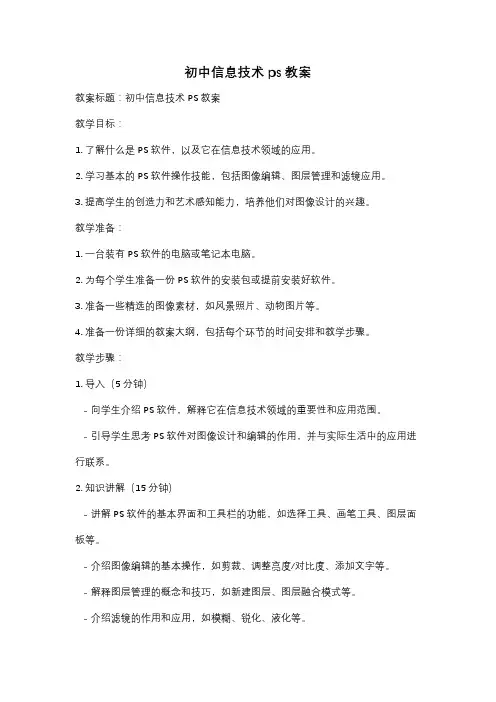
初中信息技术ps教案教案标题:初中信息技术PS教案教学目标:1. 了解什么是PS软件,以及它在信息技术领域的应用。
2. 学习基本的PS软件操作技能,包括图像编辑、图层管理和滤镜应用。
3. 提高学生的创造力和艺术感知能力,培养他们对图像设计的兴趣。
教学准备:1. 一台装有PS软件的电脑或笔记本电脑。
2. 为每个学生准备一份PS软件的安装包或提前安装好软件。
3. 准备一些精选的图像素材,如风景照片、动物图片等。
4. 准备一份详细的教案大纲,包括每个环节的时间安排和教学步骤。
教学步骤:1. 导入(5分钟)- 向学生介绍PS软件,解释它在信息技术领域的重要性和应用范围。
- 引导学生思考PS软件对图像设计和编辑的作用,并与实际生活中的应用进行联系。
2. 知识讲解(15分钟)- 讲解PS软件的基本界面和工具栏的功能,如选择工具、画笔工具、图层面板等。
- 介绍图像编辑的基本操作,如剪裁、调整亮度/对比度、添加文字等。
- 解释图层管理的概念和技巧,如新建图层、图层融合模式等。
- 介绍滤镜的作用和应用,如模糊、锐化、液化等。
3. 演示与实践(30分钟)- 演示如何使用PS软件进行图像编辑和设计,包括剪裁、调整颜色、添加滤镜等操作。
- 让学生跟随演示进行实践操作,提供必要的指导和帮助。
- 鼓励学生尝试不同的功能和效果,培养他们的创造力和艺术感知能力。
4. 创作任务(20分钟)- 分发精选的图像素材给学生,要求他们使用PS软件进行创作。
- 提供一些创作主题或要求,如设计一张海报、制作一个个人头像等。
- 鼓励学生展示他们的创作成果,并进行互相欣赏和评价。
5. 总结与评价(10分钟)- 让学生分享他们的学习心得和体会,以及创作过程中的困难和收获。
- 对学生的创作成果进行评价和鼓励,提供具体的建议和指导。
- 强调PS软件的学习需要持续的实践和探索,鼓励学生继续深入学习和应用。
教学扩展:1. 组织学生参加PS软件的比赛或展览,鼓励他们展示自己的创作成果。
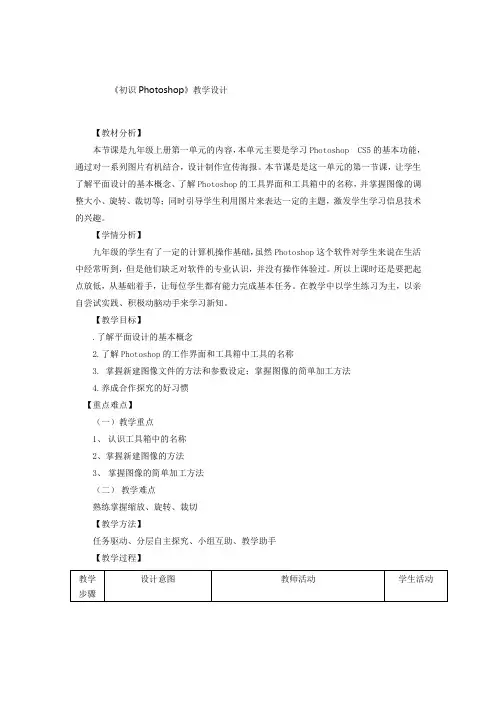
《初识Photoshop》教学设计【教材分析】本节课是九年级上册第一单元的内容,本单元主要是学习Photoshop CS5的基本功能,通过对一系列图片有机结合,设计制作宣传海报。
本节课是是这一单元的第一节课,让学生了解平面设计的基本概念、了解Photoshop的工具界面和工具箱中的名称,并掌握图像的调整大小、旋转、裁切等;同时引导学生利用图片来表达一定的主题,激发学生学习信息技术的兴趣。
【学情分析】九年级的学生有了一定的计算机操作基础,虽然Photoshop这个软件对学生来说在生活中经常听到,但是他们缺乏对软件的专业认识,并没有操作体验过。
所以上课时还是要把起点放低,从基础着手,让每位学生都有能力完成基本任务。
在教学中以学生练习为主,以亲自尝试实践、积极动脑动手来学习新知。
【教学目标】.了解平面设计的基本概念2.了解Photoshop的工作界面和工具箱中工具的名称3. 掌握新建图像文件的方法和参数设定;掌握图像的简单加工方法4.养成合作探究的好习惯【重点难点】(一)教学重点1、认识工具箱中的名称2、掌握新建图像的方法3、掌握图像的简单加工方法(二)教学难点熟练掌握缩放、旋转、裁切【教学方法】任务驱动、分层自主探究、小组互助、教学助手【教学过程】学情分析通过开学初对学生信息技术基础的调查,发现大部分的学生对Photoshop软件并不陌生,虽然Photoshop这个软件对学生来说在生活中经常听到,但是他们缺乏对软件的专业认识,并没有操作体验过。
所以上课时还是要把起点放低,从基础着手,让每位学生都有能力完成基本任务。
九年级的学生已经具有较强的概括能力及接受能力,以及一定的逻辑思维能力。
他们思维活跃,参与实践活动的意识强,加上半学期来我在课堂教学中始终坚持分组教学,学生有一定的小组协作能力和小组竞赛意识。
大部分同学对Photoshop软件方面的知识有着非常浓厚的兴趣,但存在重技能、轻理论,对知识思考、归纳有畏难情绪。

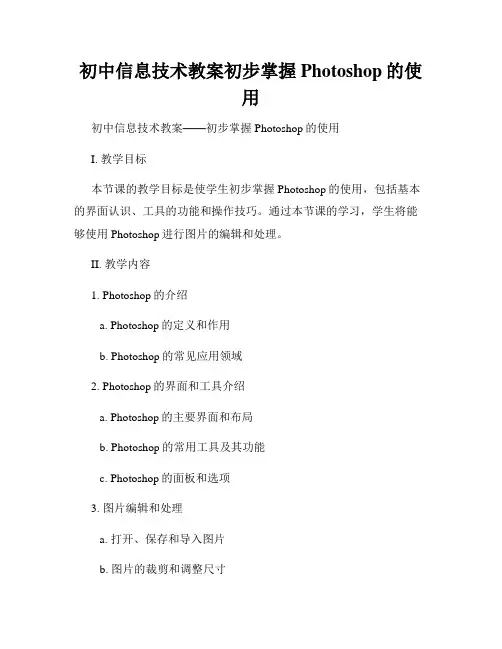
初中信息技术教案初步掌握Photoshop的使用初中信息技术教案——初步掌握Photoshop的使用I. 教学目标本节课的教学目标是使学生初步掌握Photoshop的使用,包括基本的界面认识、工具的功能和操作技巧。
通过本节课的学习,学生将能够使用Photoshop进行图片的编辑和处理。
II. 教学内容1. Photoshop的介绍a. Photoshop的定义和作用b. Photoshop的常见应用领域2. Photoshop的界面和工具介绍a. Photoshop的主要界面和布局b. Photoshop的常用工具及其功能c. Photoshop的面板和选项3. 图片编辑和处理a. 打开、保存和导入图片b. 图片的裁剪和调整尺寸c. 图片的亮度、对比度和色彩调整d. 图片的修复和修饰e. 图片的涂鸦和绘画III. 教学步骤1. 概述a. 引入课题,介绍本节课的学习内容和教学目标b. 激发学生对Photoshop的兴趣和学习动力2. Photoshop的介绍a. 讲解Photoshop的定义、作用和常见应用领域b. 引导学生思考Photoshop在日常生活中的应用场景3. Photoshop的界面和工具介绍a. 展示Photoshop的主要界面和布局,引导学生熟悉各个界面元素的功能和位置b. 逐一介绍Photoshop常用工具的功能和操作技巧c. 演示Photoshop的面板和选项的使用方法4. 图片编辑和处理a. 演示打开、保存和导入图片的操作步骤b. 演示图片裁剪和调整尺寸的方法c. 演示图片亮度、对比度和色彩调整的技巧d. 演示图片修复和修饰的方法e. 演示图片涂鸦和绘画的基本技巧5. 练习和应用a. 分发练习题或作业,要求学生使用Photoshop完成指定的图片编辑和处理任务b. 逐个检查学生的作品,对其进行评价和指导IV. 教学资源1. 电脑设备2. 安装有Photoshop软件的电脑3. 供学生使用的图片素材4. 练习题或作业V. 教学评价为了评价学生对本节课内容的掌握情况,可以进行以下评价方式的选择:1. 练习题或作业的评分2. 学生对于图片编辑和处理的实际操作表现评价3. 学生对于所学内容的口头回答和理解程度评价VI. 参考资料1. 《Photoshop入门教程》2. Adobe Photoshop官方网站的教学视频和文档总结:通过本节课的学习,学生可以初步掌握Photoshop的使用,包括界面的认识、工具的功能和操作技巧。
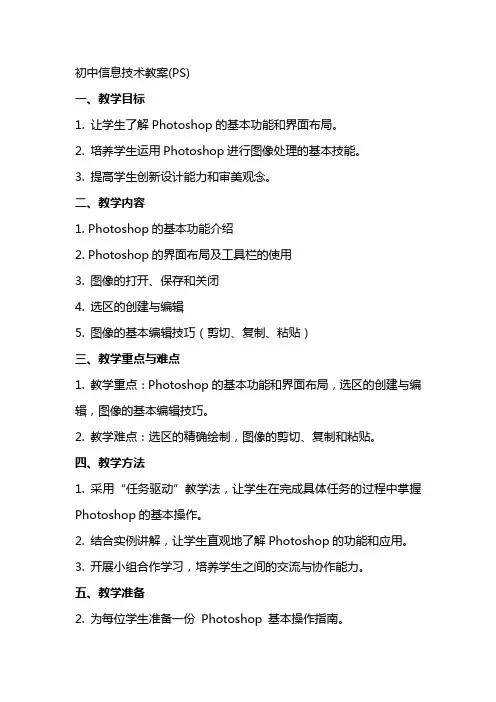
初中信息技术教案(PS)一、教学目标1. 让学生了解Photoshop的基本功能和界面布局。
2. 培养学生运用Photoshop进行图像处理的基本技能。
3. 提高学生创新设计能力和审美观念。
二、教学内容1. Photoshop的基本功能介绍2. Photoshop的界面布局及工具栏的使用3. 图像的打开、保存和关闭4. 选区的创建与编辑5. 图像的基本编辑技巧(剪切、复制、粘贴)三、教学重点与难点1. 教学重点:Photoshop的基本功能和界面布局,选区的创建与编辑,图像的基本编辑技巧。
2. 教学难点:选区的精确绘制,图像的剪切、复制和粘贴。
四、教学方法1. 采用“任务驱动”教学法,让学生在完成具体任务的过程中掌握Photoshop的基本操作。
2. 结合实例讲解,让学生直观地了解Photoshop的功能和应用。
3. 开展小组合作学习,培养学生之间的交流与协作能力。
五、教学准备2. 为每位学生准备一份Photoshop 基本操作指南。
3. 准备一些图像处理实例,用于讲解和练习。
六、教学过程1. 导入新课:通过展示一些精美的图片,引发学生对图像处理的兴趣,进而引入Photoshop的学习。
2. 讲解基本功能和界面布局:详细介绍Photoshop的基本功能和界面布局,让学生对软件有整体的认识。
3. 演示实例:讲解并演示如何使用Photoshop进行图像的打开、保存和关闭,选区的创建与编辑,图像的基本编辑技巧。
4. 学生练习:让学生根据教师的示范,独立完成一些基本的图像处理操作。
5. 总结与拓展:对本节课的内容进行总结,布置一些课后练习,鼓励学生自主创新。
七、课后作业1. 复习本节课所学内容,了解并尝试使用Photoshop的其他功能。
2. 完成一幅简单的图像处理作品,展示自己的学习成果。
八、评价方法1. 课堂表现:观察学生在课堂上的参与程度、提问回答等情况,给予相应的表现评价。
2. 课后作业:评价学生在课后作业中的完成质量,包括操作的准确性、创新设计等方面。
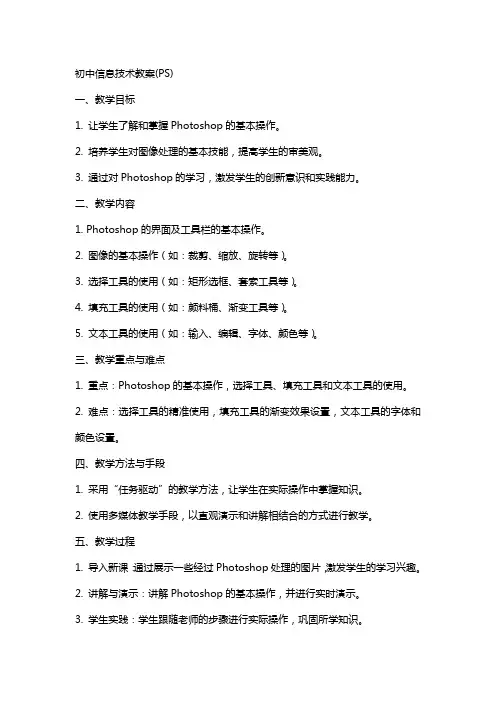
初中信息技术教案(PS)一、教学目标1. 让学生了解和掌握Photoshop的基本操作。
2. 培养学生对图像处理的基本技能,提高学生的审美观。
3. 通过对Photoshop的学习,激发学生的创新意识和实践能力。
二、教学内容1. Photoshop的界面及工具栏的基本操作。
2. 图像的基本操作(如:裁剪、缩放、旋转等)。
3. 选择工具的使用(如:矩形选框、套索工具等)。
4. 填充工具的使用(如:颜料桶、渐变工具等)。
5. 文本工具的使用(如:输入、编辑、字体、颜色等)。
三、教学重点与难点1. 重点:Photoshop的基本操作,选择工具、填充工具和文本工具的使用。
2. 难点:选择工具的精准使用,填充工具的渐变效果设置,文本工具的字体和颜色设置。
四、教学方法与手段1. 采用“任务驱动”的教学方法,让学生在实际操作中掌握知识。
2. 使用多媒体教学手段,以直观演示和讲解相结合的方式进行教学。
五、教学过程1. 导入新课:通过展示一些经过Photoshop处理的图片,激发学生的学习兴趣。
2. 讲解与演示:讲解Photoshop的基本操作,并进行实时演示。
3. 学生实践:学生跟随老师的步骤进行实际操作,巩固所学知识。
4. 课堂练习:布置一些简单的任务,让学生独立完成,进一步掌握Photoshop 的使用。
5. 总结与拓展:对本节课的内容进行总结,引导学生思考如何将Photoshop应用于实际生活和学习中。
六、教学评价1. 评价内容:学生对Photoshop基本操作的掌握程度,以及图像处理能力的提升。
2. 评价方式:课堂练习、课后作业、小组讨论、个人项目等。
3. 评价标准:操作准确性、创新意识、实践能力等。
七、教学资源1. 教材:Photoshop教程书籍或在线教程。
2. 设备:计算机、投影仪、多媒体教学系统等。
3. 素材:各类图片、字体、渐变效果等资源。
八、教学课时1. 课时安排:本节课共45分钟。
2. 课堂讲解与实践:30分钟。
初中生ps教案课时:2课时年级:初中教材:《信息技术》教学目标:1. 让学生了解Photoshop的基本功能和操作界面。
2. 培养学生运用Photoshop进行图像处理的基本技能。
3. 提高学生创新意识和审美能力。
教学内容:1. Photoshop的基本功能介绍。
2. Photoshop的操作界面及基本操作。
3. 图像处理的基本技巧。
教学过程:第一课时:一、导入新课1. 教师通过展示一些精美的图像作品,引起学生对Photoshop的兴趣。
2. 学生分享自己在生活中见到的Photoshop应用实例。
二、Photoshop的基本功能介绍1. 教师简要介绍Photoshop的基本功能,如图像编辑、图像合成、色彩调整等。
2. 学生跟随教师一起浏览Photoshop的操作界面,了解各个工具栏和功能按钮的作用。
三、Photoshop的基本操作1. 教师示范如何打开、关闭、保存图像文件。
2. 学生跟随教师学习如何使用Photoshop的基本工具,如选择工具、裁剪工具、涂抹工具等。
3. 学生自主练习,教师巡回指导。
四、课堂小结1. 教师总结本节课学生所学内容。
2. 学生分享自己的学习心得。
第二课时:一、复习导入1. 教师通过提问方式检查学生对上一节课内容的掌握情况。
2. 学生展示自己在上一节课课后自主练习的作品。
二、图像处理的基本技巧1. 教师讲解如何调整图像的大小、旋转和翻转。
2. 学生跟随教师学习如何调整图像的亮度、对比度和饱和度。
3. 学生自主练习,教师巡回指导。
三、图像合成1. 教师讲解如何将多张图像合成为一张完整的画面。
2. 学生跟随教师学习如何使用图层功能进行图像合成。
3. 学生自主练习,教师巡回指导。
四、课堂小结1. 教师总结本节课学生所学内容。
2. 学生分享自己的学习心得。
教学评价:1. 学生对Photoshop的基本功能和操作是否掌握。
2. 学生运用Photoshop进行图像处理的能力。
3. 学生创新意识和审美能力的提高。
初中信息ps教案课时:2课时年级:初中一年级教学目标:1. 让学生了解Photoshop软件的基本功能,掌握Photoshop的基本操作。
2. 培养学生运用Photoshop软件进行创意设计和制作的能力。
3. 提高学生对信息技术的兴趣,培养学生的创新意识和动手实践能力。
教学内容:1. Photoshop软件的基本功能介绍2. Photoshop的基本操作步骤3. 创意设计实例讲解与实践教学资源:1. 计算机教室2. Photoshop软件3. 教学课件教学过程:第一课时:一、导入(5分钟)1. 教师简要介绍Photoshop软件的基本功能和应用领域。
2. 激发学生对Photoshop软件的兴趣,引导学生思考如何运用Photoshop进行创意设计。
二、基本操作学习(20分钟)1. 教师讲解Photoshop的基本操作步骤,包括界面布局、工具栏、图层面板等。
2. 学生跟随教师操作,进行实时的练习。
三、创意设计实例讲解与实践(20分钟)1. 教师展示创意设计实例,讲解设计思路和制作过程。
2. 学生根据教师讲解的步骤,进行自主实践,尝试制作简单的创意设计。
第二课时:一、复习与回顾(5分钟)1. 教师提问学生关于Photoshop的基本操作和创意设计的问题,进行复习和回顾。
2. 学生分享自己在上一节课中的制作经验和心得体会。
二、深入学习Photoshop操作(20分钟)1. 教师讲解Photoshop的高级操作技巧,如选择工具、修饰工具、图层样式等。
2. 学生跟随教师操作,进行实时的练习。
三、创意设计实例实践(20分钟)1. 教师提供多个创意设计实例,引导学生进行选择和制作。
2. 学生根据教师提供的实例,运用Photoshop软件进行制作,展示自己的创意设计。
教学评价:1. 学生能够掌握Photoshop的基本操作步骤。
2. 学生能够运用Photoshop软件进行简单的创意设计。
3. 学生对Photoshop软件产生浓厚的兴趣,积极参与实践活动。
《初识Photoshop》教学设计
教材分析:
“初识Photoshop”是青岛出版社出版的《初中信息技术》第五册第一单元“平面设计基础——Photoshop初探”的第一课,本课中涉及的一些常用操作贯穿整个Photoshop的学习,是Photoshop知识体系结构的一个重要组成部分,也是为学生以后学习奠定基础的部分。
所以本节课首先要调动并激发学生学习兴趣,为进一步学习做好铺垫。
课时安排:1课时
学情分析:
在之前的学习中,学生或多或少接触过一些关于图像的获取与加工的知识,只是之前对图片处理利用的工具都是较为简单的,有一些图片处理效果无法实现。
出于需求性,利用Photoshop来进行图片的处理。
但是Photoshop对学生来说比较陌生,所以上课时要把起点放低,从基础着手,让学生亲自尝试实践,积极动脑动手来学习新知。
教学目标:
1、了解平面设计的基本概念。
2、了解Photoshop的工作界面和工具箱中工具的名称。
3、掌握新建图像文件的方法和参数设定。
4、掌握图像的简单加工方法。
教学重点、难点:
1、Photoshop的工作界面和工具箱中工具的名称。
2、新建图像文件的方法和参数设定。
(难点)
3、简单图像处理。
初二年级下信息技术教案第一周初识photoshop教学目标知识与技能:1、掌握Photoshop的启动、保存与退出操作。
2、了解PHOTOSHOP的的学习方法、图像的常用知识,以及Photoshop的一些功能。
过程与方法:1、向学生渗透一幅好作品的衡量标准:要有创意,更要有思想。
2、学生通过作品点评,能够对自己和他人的活动过程和结果进行评价,并从他人的作品中吸取经验教训,取长补短,改进自己的作品。
情感态度和价值观:1、通过本节课学习后,激发学生学习Photoshop的兴趣。
2、培养学生主动学习和动手实践的热情,能够用培养学生用平面设计知识为生活增添乐趣。
3、提高学生审美能力,发展学生的信息能力,以及争强学生之间互助精神。
教学重点、难点重点:1、Photoshop的启动、保存与退出。
2、图像的常用知识。
难点:1、图像的常用知识。
2、Photoshop的一些功能操作。
学情分析初二的学生思维活跃,想象力丰富,愿意表达自己的观点,讨论与发言都很积极,互助精神和竞争意识强烈,学习兴趣易被调动,在教学过程中大多采用对比法。
所以讲授本课时,把他们分成小组,学生在上学期及初一已经学过了Word、Excel、和Powerpoint,所以Photoshop的启动、关闭、界面的掌握的学习采用联想对比学习方法,更有利于学生的掌握,文件的保存以及格式选择会有些问题,教师可以提示不同保存格式导致保存的图片属性有些不同,学生可以自己动手保存不同格式加以区别。
课前准备:教师:课前准备课件、素材、机房(装好Photoshop)。
学生:初中信息技术八年级下教科书、笔记、笔。
教学方法采取分组、讨论、任务驱动和竞赛、协作学习等形式。
任务驱动中的任务是师生活动的核心,是教学各环节的连接。
通过竞赛和协作学习调动学生的学习的兴趣,激发学生参与的积极性,加强学生之间的交流与团结。
教学过程辨率和图象尺寸的值一起决定文件的大小及输出质量,该值越大图形文件所占用的磁盘空间也就越多。
初中信息技术《Photoshop 初探——基本操作》教学设计
瓦房店市第七初级中学任鸣斐
教材分析
本课是大连理工大学出版社出版的《初中信息技术》七年级下册第三课Photoshop初探——基本操作,本课是Photoshop的开篇之作,是学生初次结识Photoshop,所以在这一课中首先要调动并激发学生学习Photoshop的兴趣,为后面的学习做好情绪储备。
其次本课中涉及大量常规操作,如文件的新建、保存操作,贯穿整个Photoshop的学习,它既是Photoshop 知识体系结构的一个重要组成部分,又为学生以后的学习奠定了基础。
所以本课教学对于学生学习Photoshop起着比较重要的作用。
◆学习任务:了解Photoshop界面组成,利用油漆桶、裁剪工具完成各素材图片处理。
◆所需课时:1课时。
◆课型:新授。
教学目标
知识与技能:
1、了解photoshop软件的功能,明白使用它的含义。
2、掌握Photoshop的启动、新文件创建、保存与退出操作。
3、了解Photoshop工作界面。
4、学会用“裁剪工具”裁切图像;用“油漆桶工具”进行颜色或图案填充。
过程与方法:
1、学生通过教师演示,小组合作、任务驱动的方法完成教学任务。
2、学生通过作品点评,能够对自己和他人的活动过程和结果进行评价,并从他人的
作品中吸取经验教训,取长补短,改进自己的作品。
情感态度和价值观:
1、通过本节课学习后,能够提高学生审美能力和良好的信息技术素养。
2、提高发展学生的信息能力,以及增强学生之间互助精神。
教学重点、难点
重点:
1、裁剪工具、油漆桶工具的使用以及属性设置
2、photoshop基本操作:启动、新建、存储、退出。
难点:
Photoshop新建窗口文件,了解像素、分辨率新概念。
学情分析
初一的学生思维活跃,想象力丰富,愿意表达自己的观点,讨论与发言都很积极,互助
精神和竞争意识强烈,学习兴趣易被调动,在教学过程中大多采用对比法。
所以讲授本课时,把他们分成小组,在小学阶段学习画图工具,所以Photoshop的启动、关闭、界面的掌握的学习采用联想对比学习方法,更有利于学生的掌握,文件的保存以及格式选择会有些问题,教师可以提示不同保存格式导致保存的图片属性有些不同,学生可以自己动手保存不同格式加以区别。
对于工具箱中工具的使用情况,用教师提供的裁剪和上色小任务完成对裁剪工具和油漆桶工具的掌握。
课前准备:
教师:课前准备课件、教学用的成果图、机房(装好Photoshop)。
学生:初中信息技术七年级下教科书。
教学方法
教学模式:
鉴于上述学情,易采取分组、讨论、任务驱动和竞赛、协作学习等形式。
任务驱动中的任务是师生活动的核心,是教学各环节的连接。
通过竞赛和协作学习调动学生的学习的兴趣,激发学生参与的积极性,加强学生之间的交流与团结。
学生的自主学习策略:
1、课上积极参与思维、协作、讨论。
(主动参与策略)
2、利用所学信息知识回忆整理信息,变成自己信息技术知识。
(信息加工策略)
3、利用整理后的知识解决任务驱动中的任务。
(问题解决策略)
4、在小组活动中互帮互助,更快解决问题。
(参与策略、协作策略)
5、在小组之间的竞争中,不断吸收别人的好方法,提高自己解决问题的能力。
(竞争策略) 教学过程
教学反思
根据教材及学生的特点,利用PowerPoint展示Photoshop处理后的几张照片激发学生的好奇心、求知欲,取得了较好的效果。
教学过程中采用多种教学方法,如:任务驱动学习法、课题解决学习法、协作学习法等。
对任务驱动教学法的体会。
首先任务要明确、具体,具有可操作性,任务的大小要适当。
2、设计任务要符合学生特点。
3、尽力体现以“学生为中心、教师为主导”的教学思想。
教师进行“任务”设计时,必须善于引导。
能激发学生的学习兴趣。
满足他们的求知欲;要仔细推敲每个知识点、统筹兼顾。
为学生设计、构造出一系列典型的操作性“任务”。
让学生在完成“任务”中掌握知识、技能与方法。
本节课应加强锻炼学生小组合作的学习模式,在学生展示作品的时候引导学生大胆发言,锻炼他们的语言表达能力。
缺乏对学生评价的指导,没能实现以“评”促学。
板书设计
第三课photoshop初探
——熟悉基本操作
一、认识photoshop
二、走进photoshop
1、启动文件
2、界面介绍
3、新建文件
4、裁剪油漆桶工具
5、保存
三、课堂总结。